Como usar o ADODC no Visual Basic
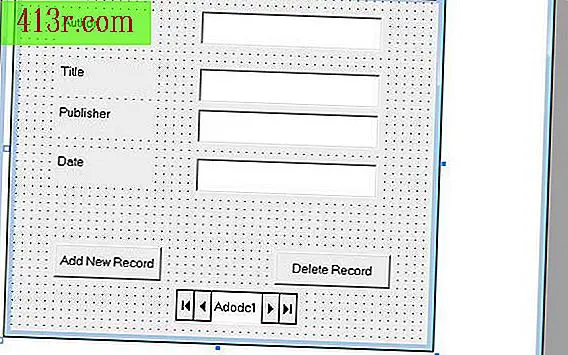
Passo 1
Clique com o botão direito do mouse no programa Visual Basic 6.0 e selecione "Executar como administrador". Inicie um novo projeto clicando em "Arquivo" e depois em "Novo Projeto". Selecione o modelo "Dados do projeto" na lista.
Passo 2
Clique duas vezes no "frmDataEnv" que é exibido na lista "Data Project" à direita. Coloque um controle de dados ADO no formulário, clique duas vezes no controle ADODC na caixa de ferramentas à esquerda da tela.
Passo 3
Configure uma conexão com um banco de dados existente, clique no controle ADODC agora no formulário selecionando "Propriedades do ADODC". Na página de propriedades, verifique se a opção "Usar conexão de string" está selecionada e clique em "Build". Siga as etapas exibidas, que o guiarão pela seleção do tipo de dados a ser usado, onde encontrar o banco de dados no computador e se você deseja ou não usar uma senha.
Passo 4
Clique em "Conexão de teste" localizada na caixa de diálogo "Conexão" nas propriedades do link de dados, quando todas as informações da etapa 3 tiverem sido concluídas. Se a conexão falhar, volte e revise os cenários escolhidos para se conectar ao seu banco de dados.
Passo 5
Coloque dois botões de comando no fmDataEnv clicando duas vezes no "botão" na caixa de ferramentas e, em seguida, faça-o novamente. Altere o nome de um botão para "cmdAddNewRecord" e a legenda para "Add New Record". Altere o nome do outro botão para "cmdDeleteRecord" e o título para "Excluir registro".
Passo 6
Clique duas vezes em "cmdAddNewRecord" e digite o código entre o início e o fim da rotina: "Adodc1.Recordset.AddNew". Faça o mesmo para o botão "cmdDeleteRecord" com este código: "Adodc1.Recordset.Delete" (não inclua o período no final deste código).
Passo 7
Escreva o código para cuidar do que deve acontecer quando o usuário clica em uma das opções na etapa 6: Private Sub Form_Load () Adodc1.Recordset.ActiveConnection.BeginTrans End Sub Private Sub Form_Unload (Cancelar como Integer) Se MsgBox ("Aceitar alterações no registro?", VbYesNo) = vbYes Então Adodc1.RecordSet.ActiveConnection.CommitTrans Else Adodc1.Recordsete.ActiveConnection.RollbackTrans End If End Sub
Passo 8
Termina a configuração do ADODC, adicionando tags e controles TextBox ao formulário para criar um mecanismo para um usuário adicionar ou excluir registros. Os controles específicos dependerão das necessidades do banco de dados. Olhe para a imagem para ver um exemplo de como ficará.







